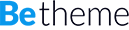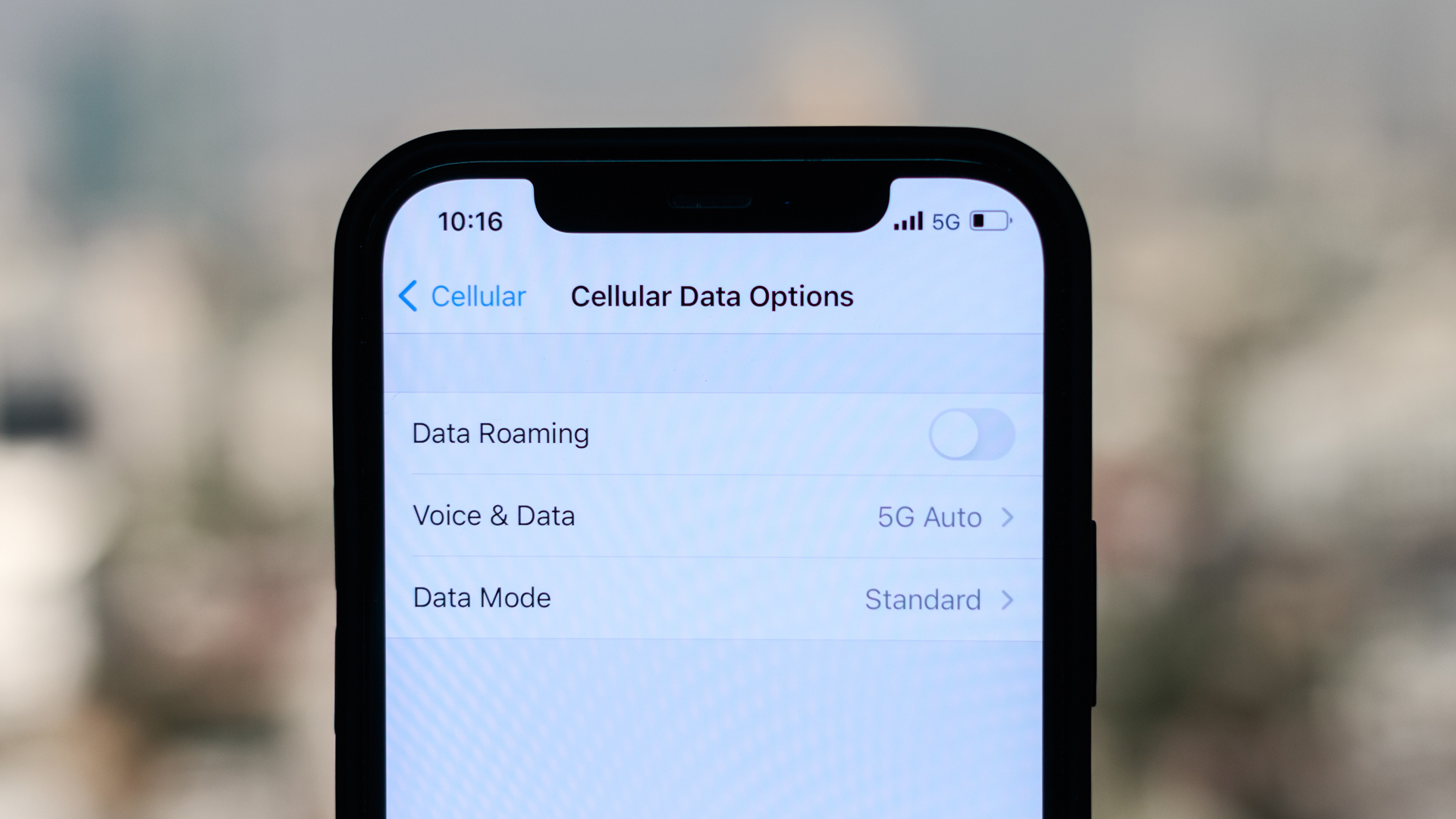![]() Knowledge Center
Knowledge Center
ตั้งค่าใช้งาน AIS 5G บน iPhone
ใช้งาน iPhone รุ่นตั้งแต่ 12 ขึ้นไปทั้งที อย่าพลาดประสบการณ์ AIS 5G กันนะคะ โดยวันนี้เรามีวิธีการตั้งค่า AIS 5G และทริคการตั้งค่าให้ไม่เปลืองแบตและไม่กินเน็ตมาฝากกันค่ะ
แต่ก่อนที่เราจะพาไปดูการตั้งค่า AIS 5G อยากให้ทุกคนลองตรวจสอบดูก่อนว่าพื้นที่ที่ใช้งานมี AIS 5G หรือเปล่า โดยเข้าไปตรวจสอบได้ที่นี่เลยค่ะ คลิก
บางคนอาจจะใช้งานในพื้นที่ที่มี 5G อยู่ตลอด บางคนอาจจะมีการใช้งานในพื้นที่ที่ไม่มี 5G บ้าง
ไม่ว่าจะใช้งานแบบไหนก็ไม่ต้องห่วงเลยค่ะ เพราะเราสามารถตั้งค่า AIS 5G ให้เหมาะสมกับการใช้งานของเราได้
และที่สำคัญ หากตั้งค่าให้เหมาะสมแล้ว จะทำให้เครื่องไม่ต้องค้นหาสัญญาณอยู่ตลอดเวลาจนแบตหมดไวอีกด้วยค่ะ
วิธีการตั้งค่า AIS 5G บน iPhone
1. ไปยังการตั้งค่า (Settings) > เซลลูลาร์ (Cellular) > ตัวเลือกข้อมูลเซลลูลาร์ (Cellular Data Options)
2. ถ้ามีแพ็กเกจรองรับ 5G แล้วเรียบร้อย จะขึ้นหน้าตัวเลือกข้อมูลเซลลูลาร์ขึ้นมาค่ะ
ตัวเลือกที่เราสามารถตั้งค่าได้ในหน้านี้
- ดาต้าโรมมิ่ง (Data Roaming)
- เสียงและข้อมูล (Voice & Data)
- โหมดข้อมูล (Data Mode)
3. ไปดูกันที่เมนู เสียงและข้อมูล (Voice & Data) กันก่อนเลยค่ะ ตรงนี้เป็นเมนูที่เราจะตั้งค่าว่าจะให้ iPhone ของเราใช้ 5G ยังไงบ้าง โดยมีตัวเลือกดังนี้
- 5G ตลอด (5G On) เมื่อเลือกตัวเลือกนี้ เครื่องจะใช้งานและค้นหา 5G อยู่ตลอดเวลา และอาจทำให้แบตหมดเร็วได้ เหมาะสำหรับผู้ที่ใช้งานในพื้นที่ที่มีสัญญาณ 5G ตลอด แต่ถ้าต้องใช้งานนอกพื้นที่ด้วย ไปดูตัวเลือกต่อไปเลยค่ะ
- 5G อัตโนมัติ (5G Auto) เมื่อเลือกตัวเลือกนี้ เครื่องจะกลับไปใช้สัญญาณ 4G หากอยู่ในพื้นที่ที่ไม่มีสัญญาณ 5G หรือมีสัญญาณ 5G ไม่เพียงพอ โดยตัวเลือกนี้จะช่วยประหยัดแบตมากกว่าตัวเลือกแรก
- 4G (LTE) เมื่อเลือกตัวเลือกนี้ เครื่องจะมีการใช้งาน 4G เท่านั้น (หรือ 3G เมื่ออยู่ในพื้นที่ที่ไม่มีสัญญาณ 4G) แนะนำให้เลือกตัวเลือกนี้เมื่ออยู่ในพื้นที่ที่ไม่มีสัญญาณ 5G หรือเลือกเมื่อต้องการประหยัดแบต ใช้งานได้ยาว ๆ ไม่พลาดทุกการสื่อสารค่ะ
4. เมนูถัดมา โหมดข้อมูล (Data Mode) จะเป็นที่ตั้งค่าเพื่อจำกัดการใช้งานดาต้ามือถือหรือว่าอินเทอร์เน็ตนั่นเองค่ะ ใครที่ใช้งานเน็ตแบบไม่จำกัดต้องไฮไลท์ตรงนี้ไว้เลยนะคะเพราะว่าสำคัญมาก ๆ ถ้าไม่อยากให้เน็ตหมดไว ต้องตั้งค่าให้เหมาะสมกับการใช้งานนะคะ โดยเมนูนี้มีตัวเลือกดังนี้
- อนุญาตให้ใช้ข้อมูลเพิ่มเติมบน 5G (Allow More Data on 5G) เมื่อเลือกตัวเลือกนี้จะทำให้เครื่องสามารถอัปเดต iOS ได้ผ่านดาต้ามือถือ มีการใช้ดาต้ามากขึ้นกับบริการของ Apple อย่าง FaceTime, Apple TV, Apple Music และอาจทำให้แอปอื่น ๆ มีการใช้งานดาต้าของเรามากขึ้นด้วยค่ะ
ตัวเลือกนี้เหมาะสำหรับใครที่มีแพ็กเกจเน็ตไม่จำกัดอยู่แล้ว สามารถเลือกใช้งานเพื่อสัมผัสประสบการณ์ 5G ได้เลยค่ะ
- มาตรฐาน (Standard) ทำให้มีการอัปเดตแอปพื้นหลังอยู่อย่างอัตโนมัติโดยใช้ดาต้ามือถือ และวิดีโอและ FaceTime ก็จะใช้งานดาต้าตามคุณภาพมาตรฐาน
- โหมดประหยัดข้อมูล (Low Data Mode) เมื่อเลือกตัวเลือกนี้จะทำให้ลดการใช้ WiFi และดาต้า โดยจะไม่มีการอัปเดตแอปพื้นหลัง จะโหลดก็ต่อเมื่อเปิดแอปขึ้นมาเพื่อใช้งาน
หากใช้งานเน็ตจำกัด แนะนำให้เลือกโหมด มาตรฐาน (Standard) หรือโหมดประหยัดข้อมูล (Low Data Mode) โดยดูจากการใช้งานของเราได้เลยค่ะ
เพียงเท่านี้ก็สามารถตั้งค่าการใช้งาน AIS 5G ให้เหมาะสมกับพื้นที่และการใช้งานของเราได้แล้วนะคะ
สำหรับใครที่ไม่เจอเมนู 5G บนตัวเครื่อง ไม่ต้องตกใจนะคะ
ถ้าซิมการ์ดในตัวเครื่องของเรามีแพ็กเกจ 5G แล้วเรียบร้อย เพียงอัปเดตที่ตัวเครื่องง่าย ๆ ดังนี้ค่ะ
1. อัปเดต iOS เป็นเวอร์ชันล่าสุด โดยไปที่ การตั้งค่า (Settings) > ทั่วไป (General) > รายการอัพเดทซอฟต์แวร์ (Software Update) หากมีเวอร์ชันล่าสุดออกมาจะมีปุ่ม ดาวน์โหลดและติดตั้ง (Download and Install)
2. หากอัปเดต iOS เรียบร้อยแล้ว ต่อไปเข้าไปอัปเดตผู้ให้บริการ (Carrier) โดยไปที่การตั้งค่า (Settings) > ทั่วไป (General) > เกี่ยวกับ (About) จะมีหน้าต่าง Pop-up ขึ้นมา กด อัพเดต ได้เลยค่ะ
แล้วถ้าซิมการ์ดของเรายังไม่มีแพ็กเกจ 5G ต้องทำอย่างไร?
AIS 5G มีแพ็กเกจหลากหลายให้เลือกเลยนะคะ ไม่ว่าจะเป็นแพ็กเกจหลักหรือแพ็กเกจเสริม ดูถาม-ตอบข้อสงสัยแพ็กเกจ 5G คลิก
บทความที่เกี่ยวข้อง